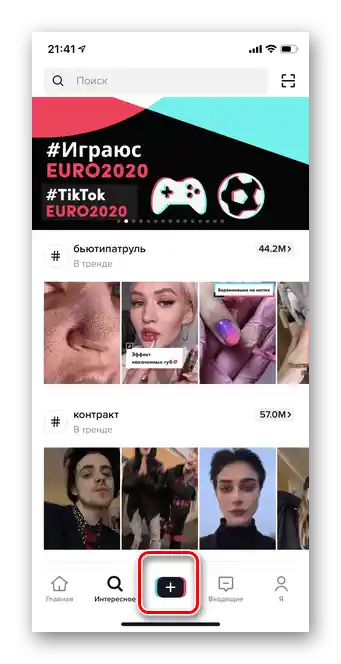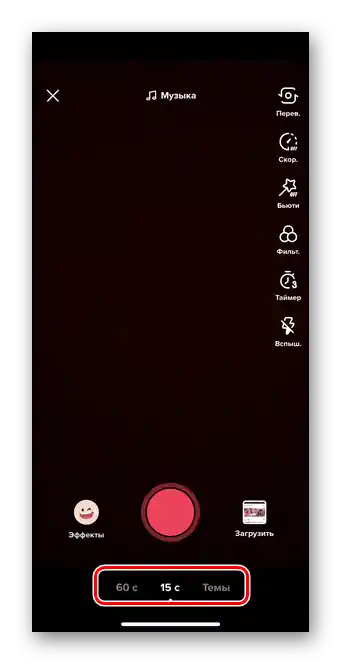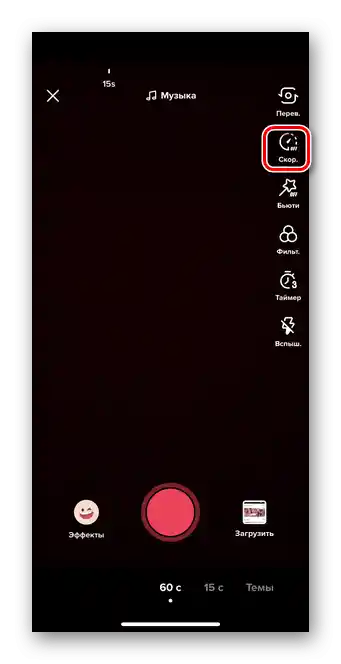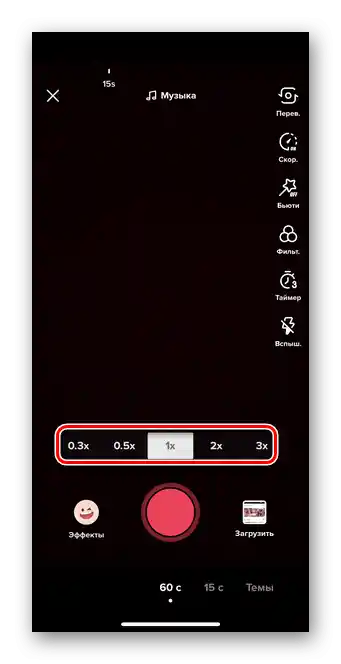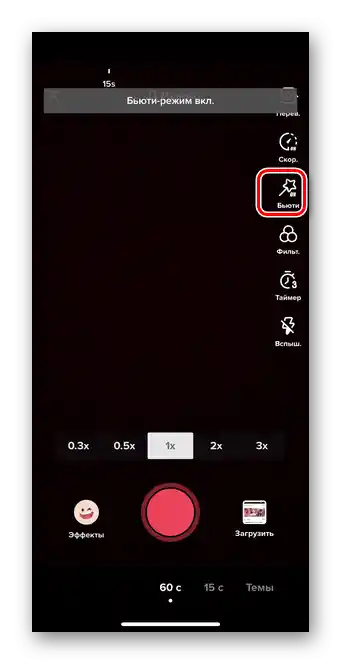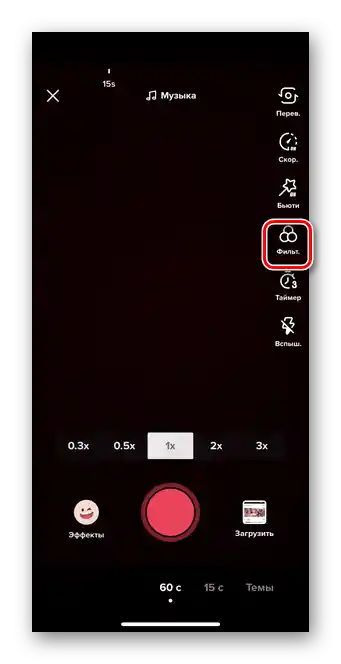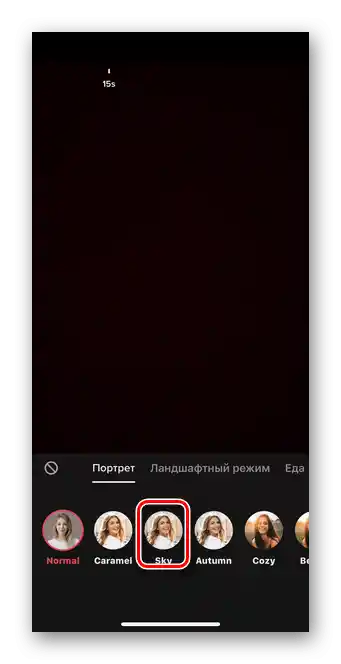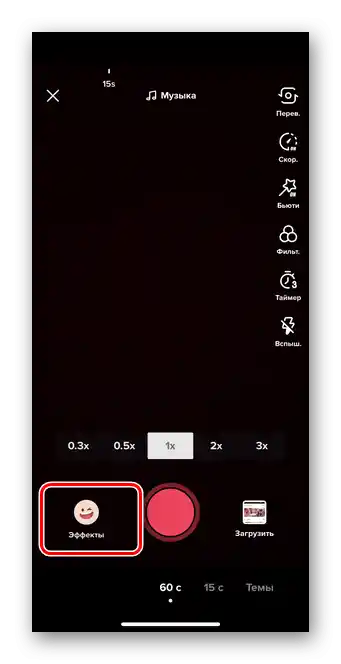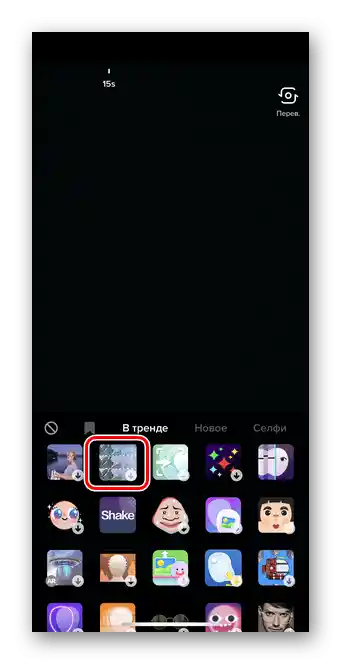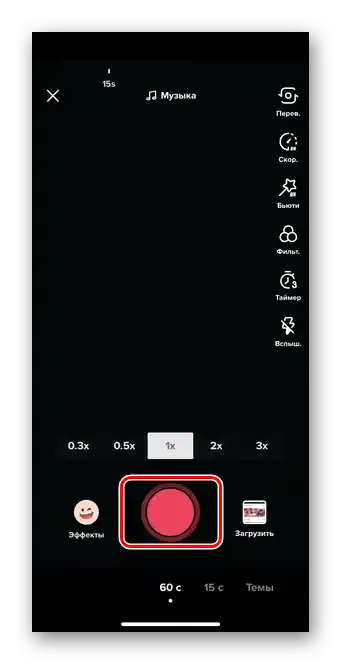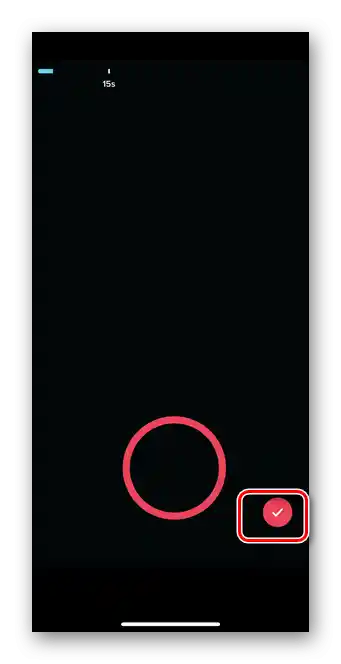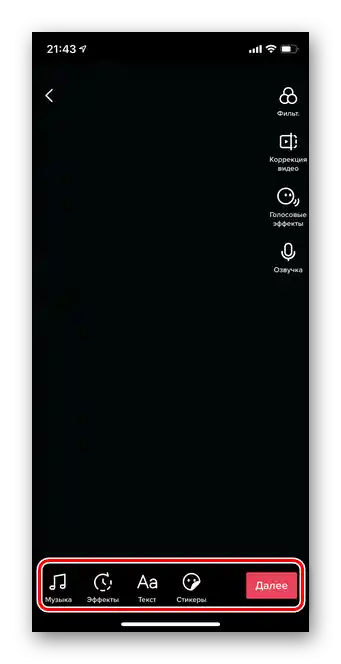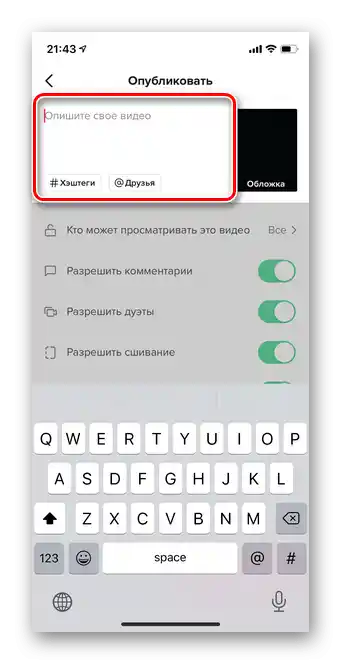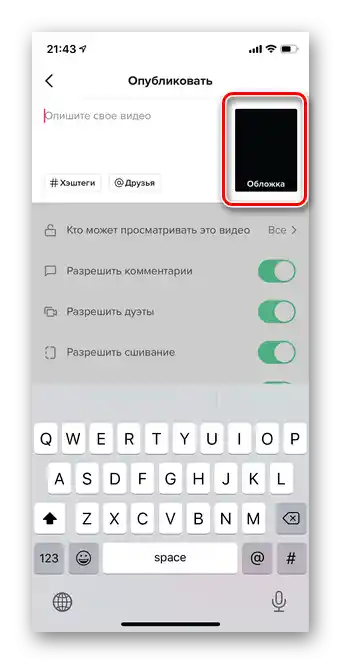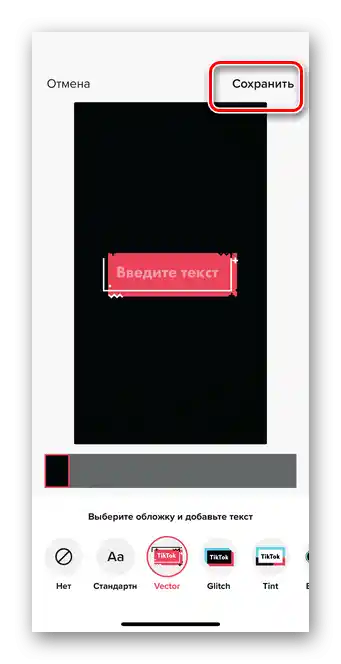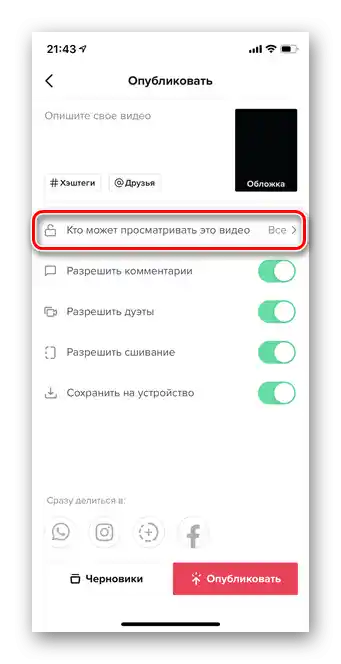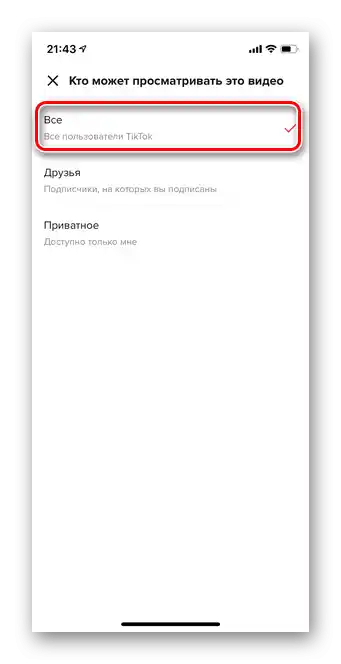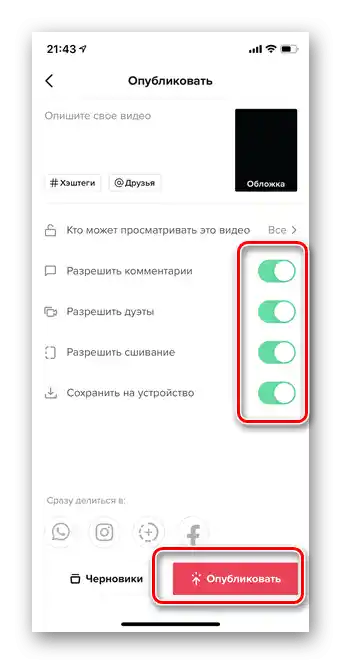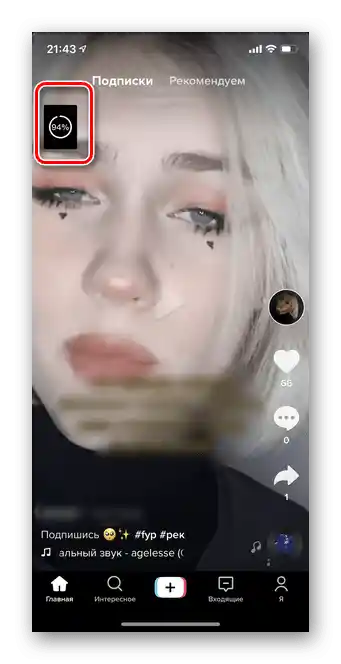Вариант 1: Зареждане от галерията
Много потребители предпочитат да добавят видео в Тик Ток само след предварително заснемане и монтаж. Дори готовите клипове могат да станат значително по-интересни с помощта на допълнителни инструменти.
- Отворете приложението и натиснете иконата "+" в долната част на екрана.
- Преминете в раздела "Зареждане".
- В галерията на смартфона си изберете видеото, което искате да публикувате в Тик Ток. Можете да маркирате няколко файла наведнъж. Свързването става последователно.
- Докоснете бутона "Напред".
- Първо можете да промените скоростта на възпроизвеждане на видеото. Особено тази функция е подходяща за тези, чиято продължителност на файла е по-дълга от разрешеното време. За настройка на скоростта натиснете иконата в долния десен ъгъл.
- Изберете вариант за ускорение или забавяне.
- При необходимост можете да завъртите видеото вертикално или horizontally, като натиснете бутона, показан на екрана.
- Докоснете бутона "Напред".
- По желание можете да използвате вградени филтри за получаване на допълнителни ефекти. Натиснете иконата "Филтри" в горния десен ъгъл.
- Изберете един от представените варианти. За предварителен преглед на ефекта просто натиснете върху всеки филтър.
- Още една функция при добавяне на видео в Тик Ток — гласови ефекти.
- За да приложите желаното, докоснете съответната икона.
- За да наложите песен на вашето видео, е необходимо да преминете в раздела "Музика" в долната част.
- Можете да изберете не само песен, но и отделен откъс, звук и продължителност.
- TikTok предлага да добавите всякакъв текст на предварително заснето видео с помощта на функцията "Текст".
- В този раздел е представено огромно количество шрифтове, цветове и т.н. Просто напишете нужния текст и натиснете "Готово".
- Също така можете да приложите стикери, озвучаване и допълнителни ефекти към видеото. Когато файлът е готов за добавяне в акаунта, докоснете бутона "Напред".
- Следващият етап е настройка на параметрите за публикуване. Първо опишете видеото си с помощта на текст, хештагове и отбелязване на приятели.
- При необходимост променете параметрите на видимостта на вашето видео, преминавайки в съответния раздел.
- Публикуването на постове в TikTok може да бъде за всички потребители, за приятели (потребители с взаимна абонамент) и само за вас.
- След това отбележете дали потребителите могат да оставят коментари, да записват дуети, да свързват видеа и да ги запазват на смартфона си.
- За да завършите процеса, натиснете "Публикувай".
- Изчакайте пълното качване на видеото в акаунта.
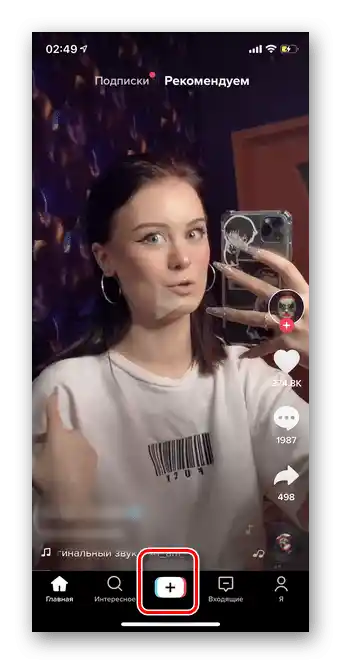
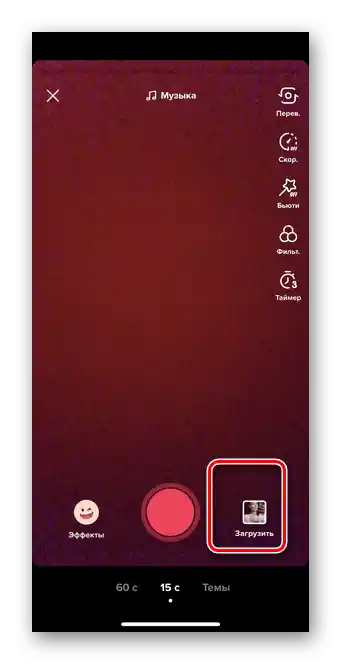
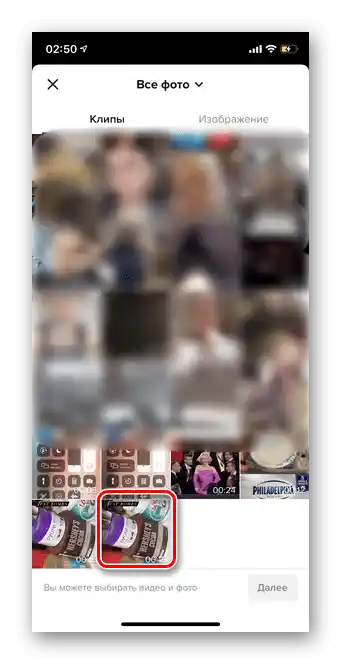
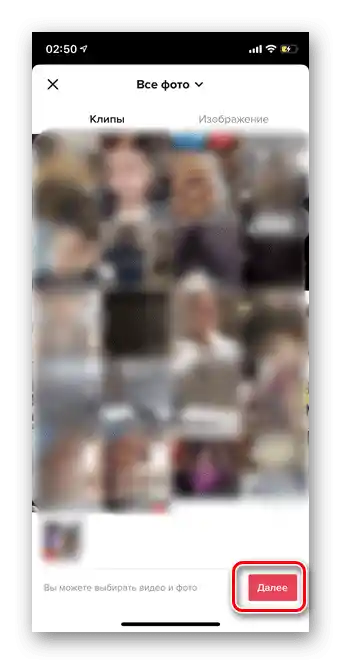
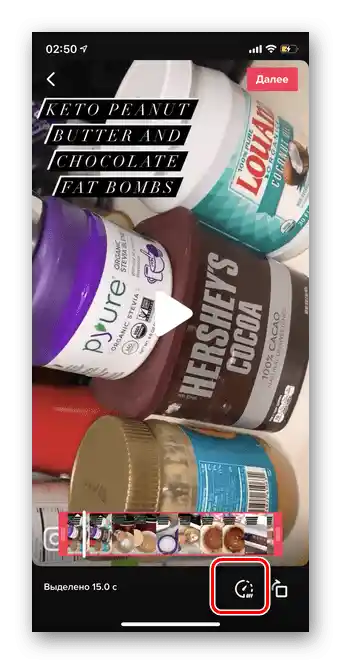
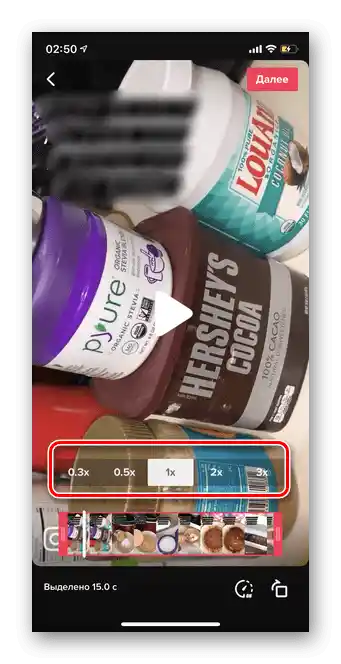
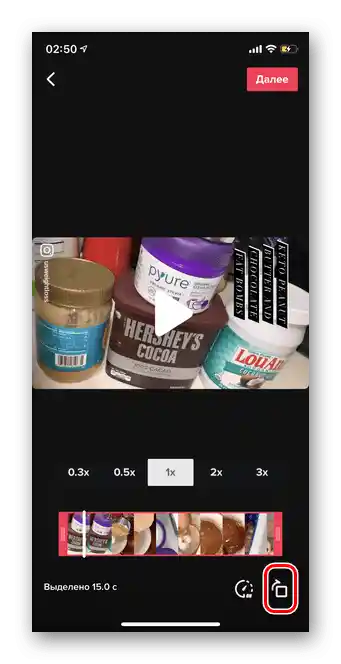
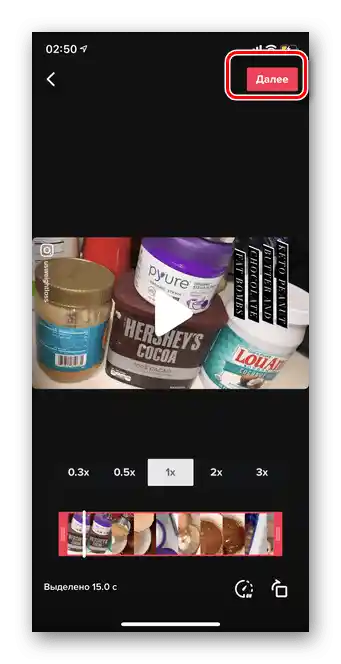

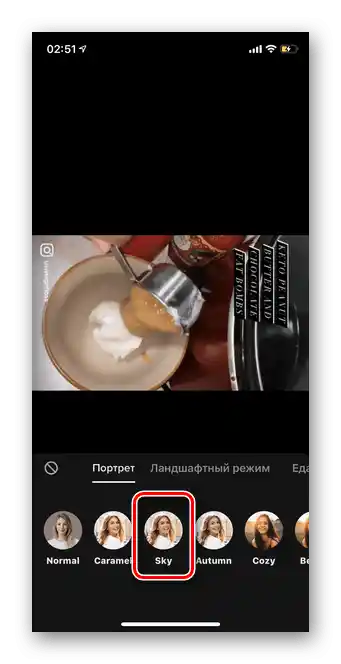
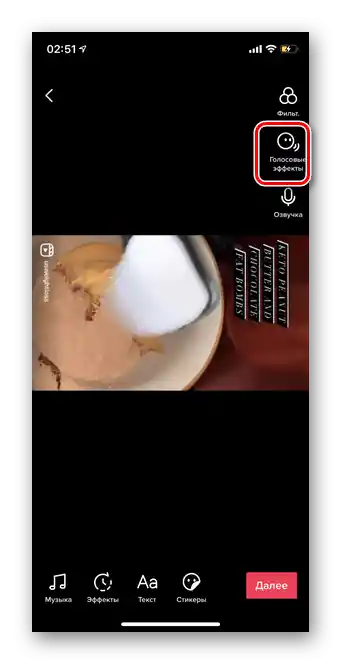
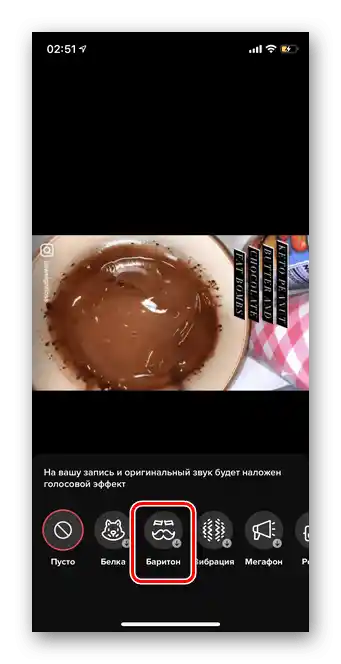
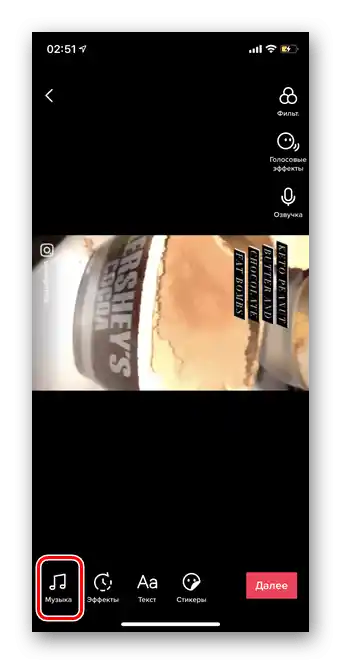
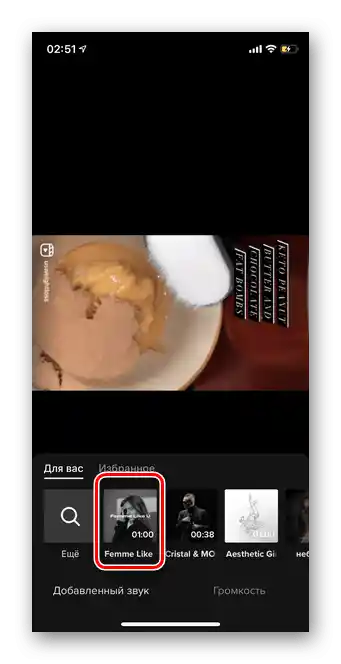
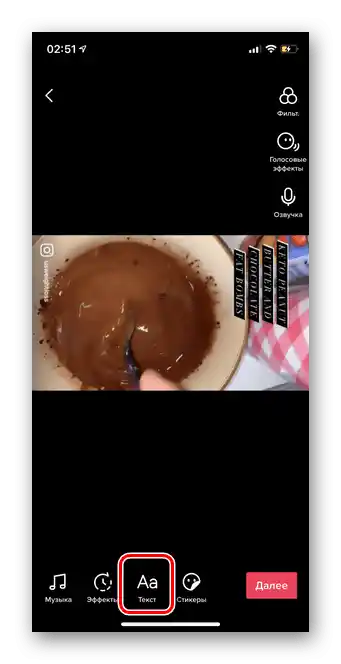
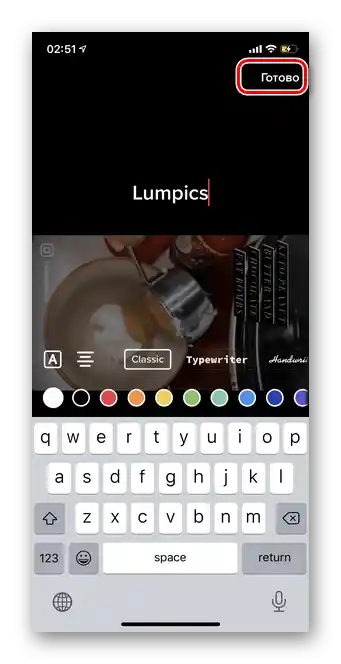
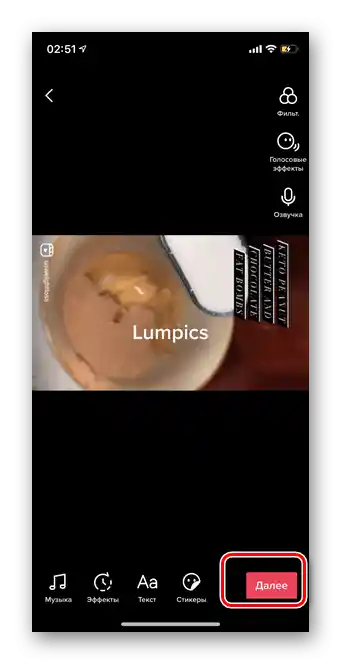
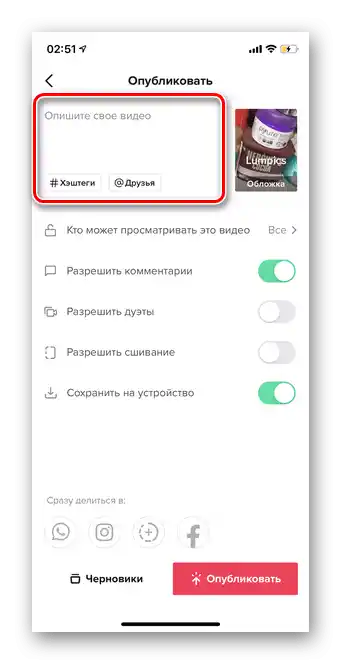
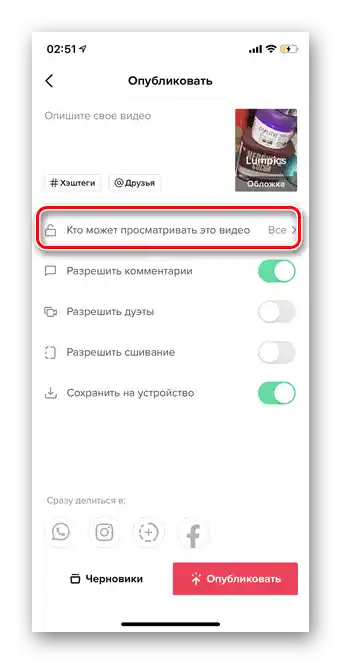
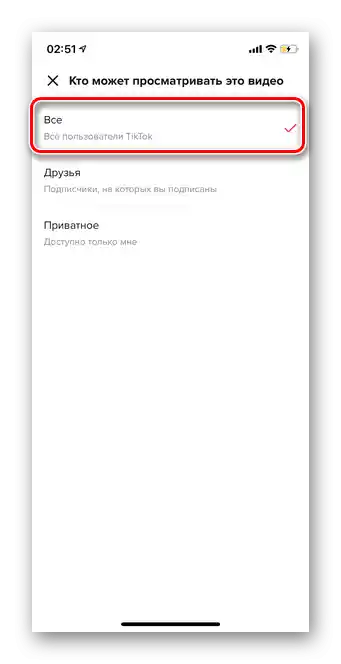
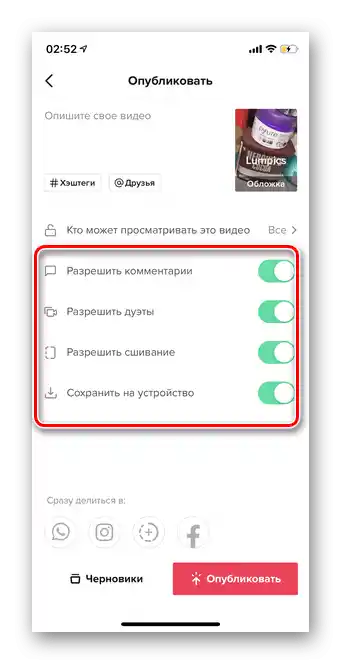
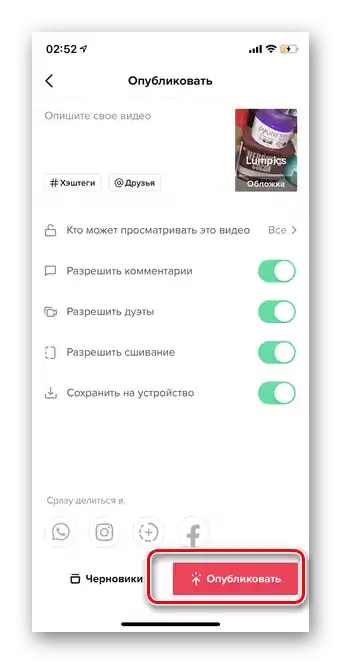
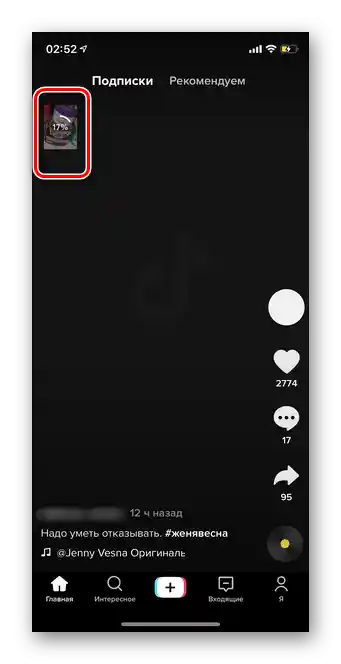
Ако не искате да добавяте ефекти, да променяте скоростта на възпроизвеждане или да извършвате други действия с видеото, просто пропуснете съответните точки от инструкциите.
Вариант 2: Качване в режим Live
Снимането и моменталното публикуване на видео в TikTok значително улеснява целия процес. Благодарение на постоянно обновяващия се видеоредактор, на потребителите са достъпни функции като монтаж от различни парчета, прилагане на множество ефекти и т.н. Инструкцията е подходяща както за iOS, така и за Android.
- Отворете приложението TikTok и натиснете иконата "Плюс".
- Първо трябва да изберете продължителността на заснеманото видео. За целта докоснете нужната стойност в долната част на екрана.
- За да ускорите или забавите снимането, докоснете иконата "Скорост" в страничното меню.
- Изберете желаната опция.
- По време на снимането се препоръчва да използвате режима "Бюти", който позволява да се изглади кожата, да се подобри осветлението, да се добави малко грим и т.н.
- За да приложите различни филтри преди започване на записа, докоснете съответната икона.
- В TikTok можете да намерите филтри както за селфи-снимки, така и за природа, сгради и т.н. Предварителният преглед е наличен за всички опции.
- За запис на смешни видеа често са необходими вградени ефекти. Те са разположени в долното меню.
- В раздела "В тренда" са представени най-актуалните добавки. Докоснете нужната икона, за да активирате ефекта.
- След като зададете параметрите, докоснете червения бутон, за да започнете видеозаписа.
- След завършване натиснете бутона "Готово".
- Освен разгледаните функции, TikTok дава възможност на потребителите да добавят музика, гласови ефекти и озвучаване, да прилагат теми, стикери и много други. Всички инструменти са представени в редактора. За да преминете към страницата за публикуване, изберете "Напред".
- В полето добавете описание и хаштагове. Можете също да споменете приятели.
- Следващата стъпка е изборът на корица за видеото. Тя ще бъде видима за потребителите преди да преминат към самото гледане.
- Изберете определен кадър от заснетия материал и добавете по желание текст. Когато корицата е готова, докоснете "Запази".
- Преминете в раздела за избор на аудитория, която ще види вашия TikTok.
- Отметнете желания вариант.
- След това можете да включите опции за коментиране на вашето видео, да разрешите дуети, изтегляне и свързване. За да завършите, докоснете бутона "Публикувай".
- Изчакайте пълното зареждане.